Selles juhendis saate teada, kuidas kujundada atraktiivne pilt oma Facebooki grupi jaoks veebipõhise tööriista Canva abil. Olgu olete algaja või juba graafilise disainiga tuttav, grupi pildi loomine on lihtne ja kiire. Vaid mõne sammuga saate luua individuaalse kujunduse, mis sobib teie grupiga ja tõmbab liikmete tähelepanu.
Olulisemad teadmised
Facebooki grupi pildi loomine Canvas on lihtne viis muuta teie Facebooki grupp visuaalselt atraktiivseks. Mõne klõpsuga saate lisada elemente, muuta teksti ja värve, et luua unikaalne pilt. Canva pakub mitmesuguseid eelkoostatud malle, mis võivad teie jaoks inspiratsiooni pakkuda.
Samm-sammult juhend
Alustamiseks järgige neid lihtsaid samme:
Samm 1: Juurdepääs Canvale
Külastage kõigepealt veebilehte canva.com. Seal peate looma konto, kui teil seda veel pole. Logige sisse, et pääseda juurde mitmele kujundusfunktsioonile.
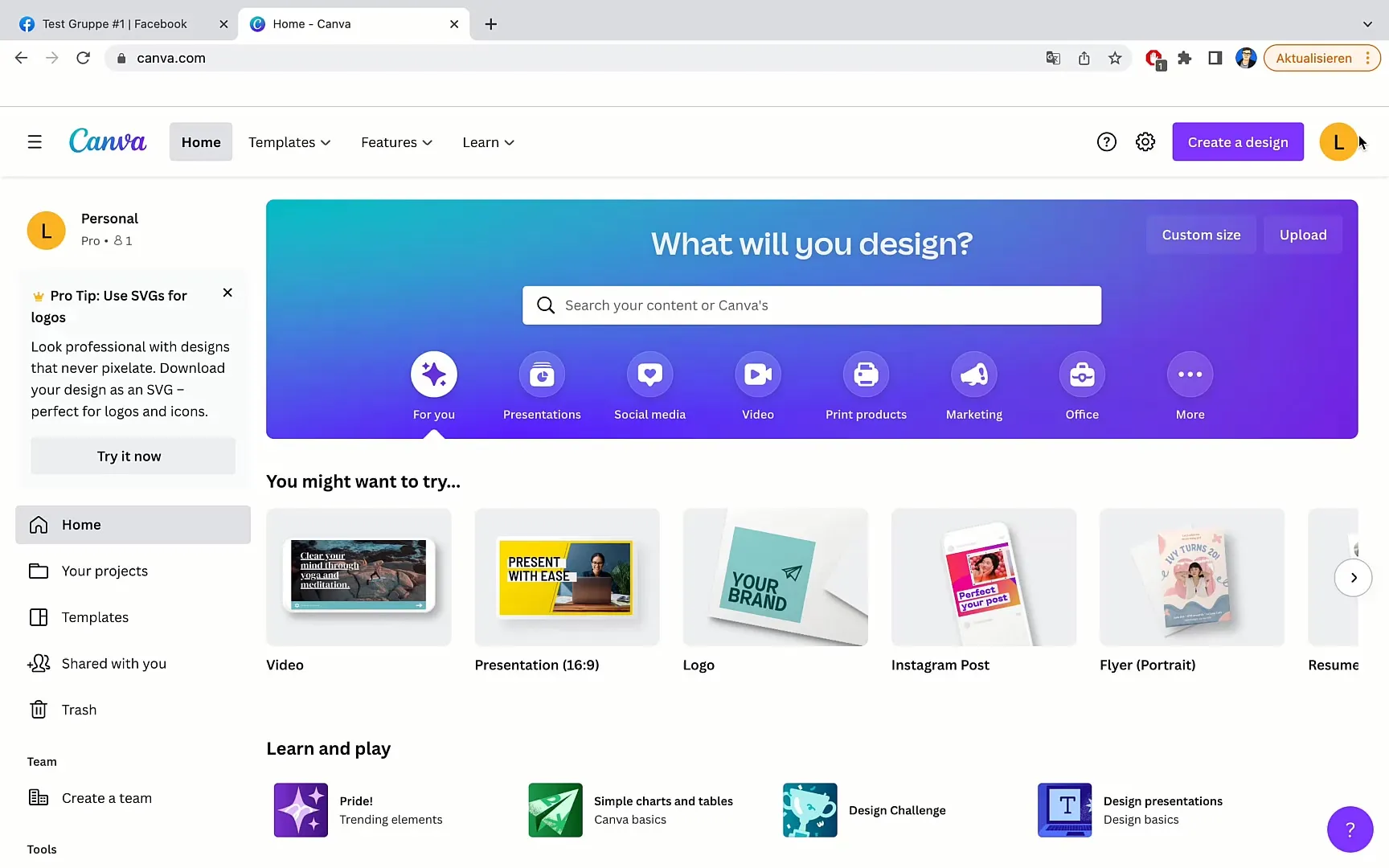
Samm 2: Otsingufunktsiooni kasutamine
Kui olete oma kontol, minge ülesse otsinguribale ja sisestage "Facebooki grupp" või "Facebooki grupi pilt". See kuvab teile asjakohased mallid.
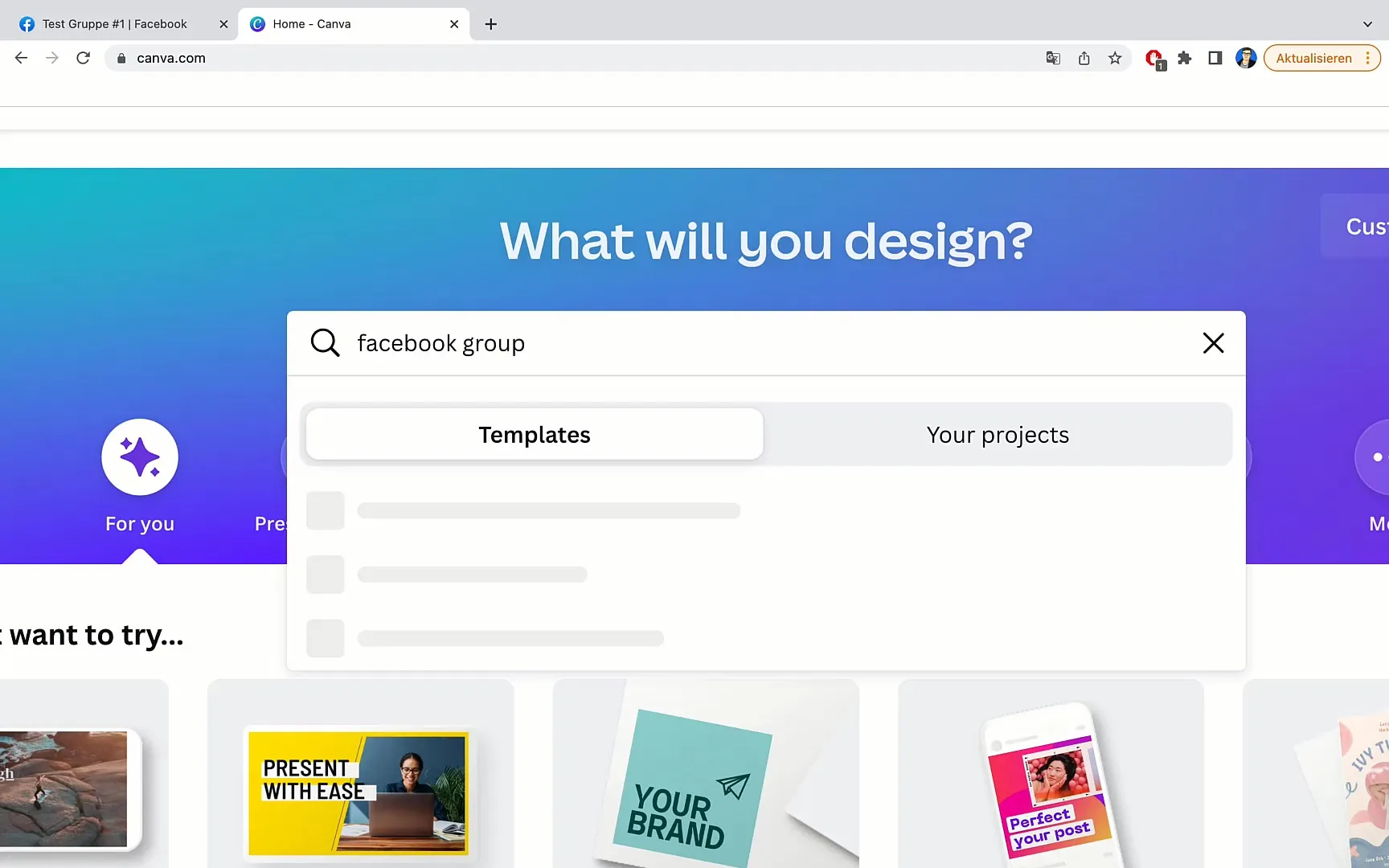
Samm 3: Malli valimine
Te näete valikut pilt -malle. Valige see, mis teile kõige rohkem meeldib. Pidage meeles, et mallide suurust tuleb kohandada, et need sobiksid ideaalselt teie grupiga.
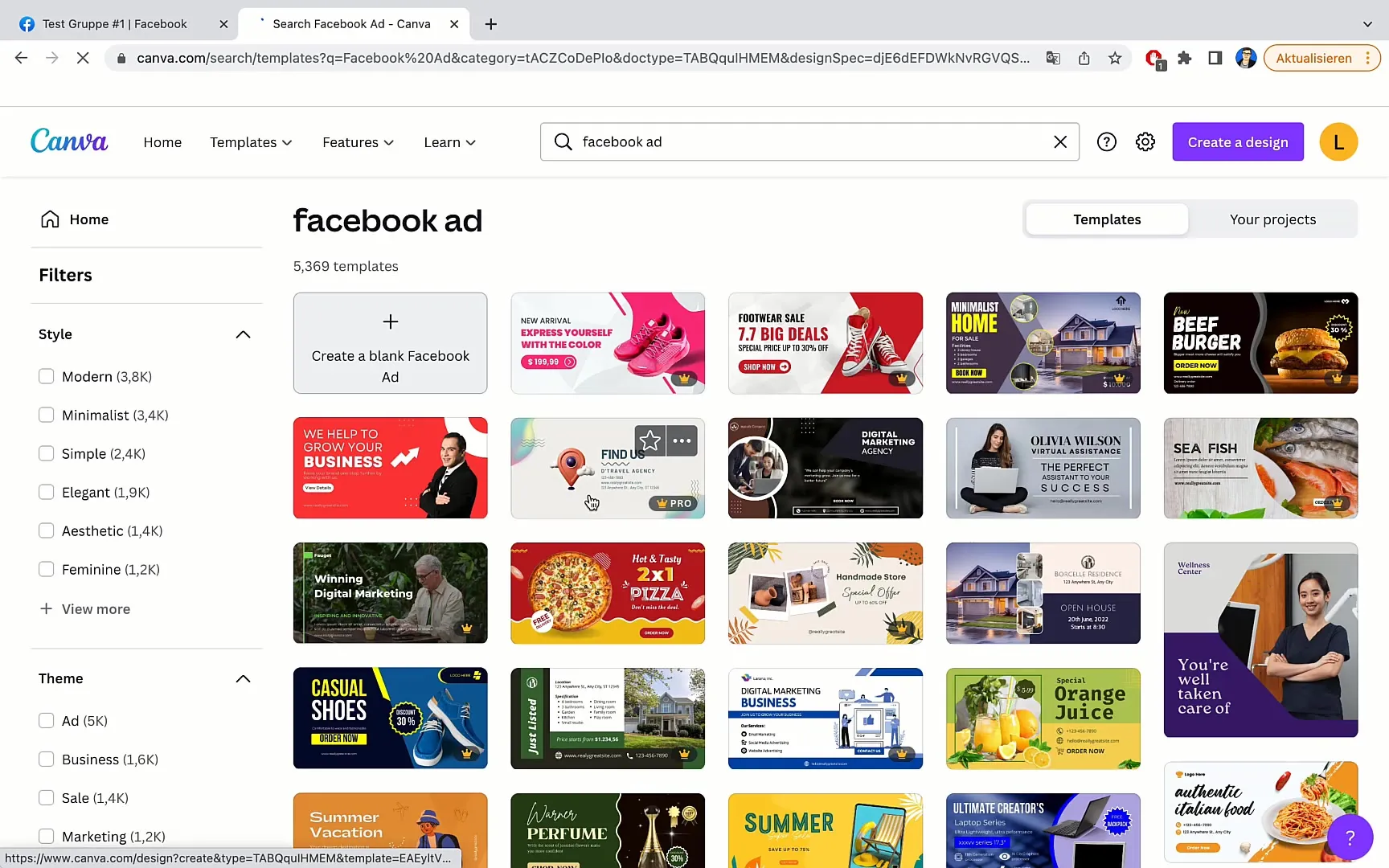
Samm 4: Pilt muutmine
Klõpsake valitud mallil selle redigeerimiseks. Eemaldage elemendid, mida te ei vaja, ja liigutage soovitud sisu keskele, et tagada, et ülemisel või alumisel äärel midagi ei lõigataks.
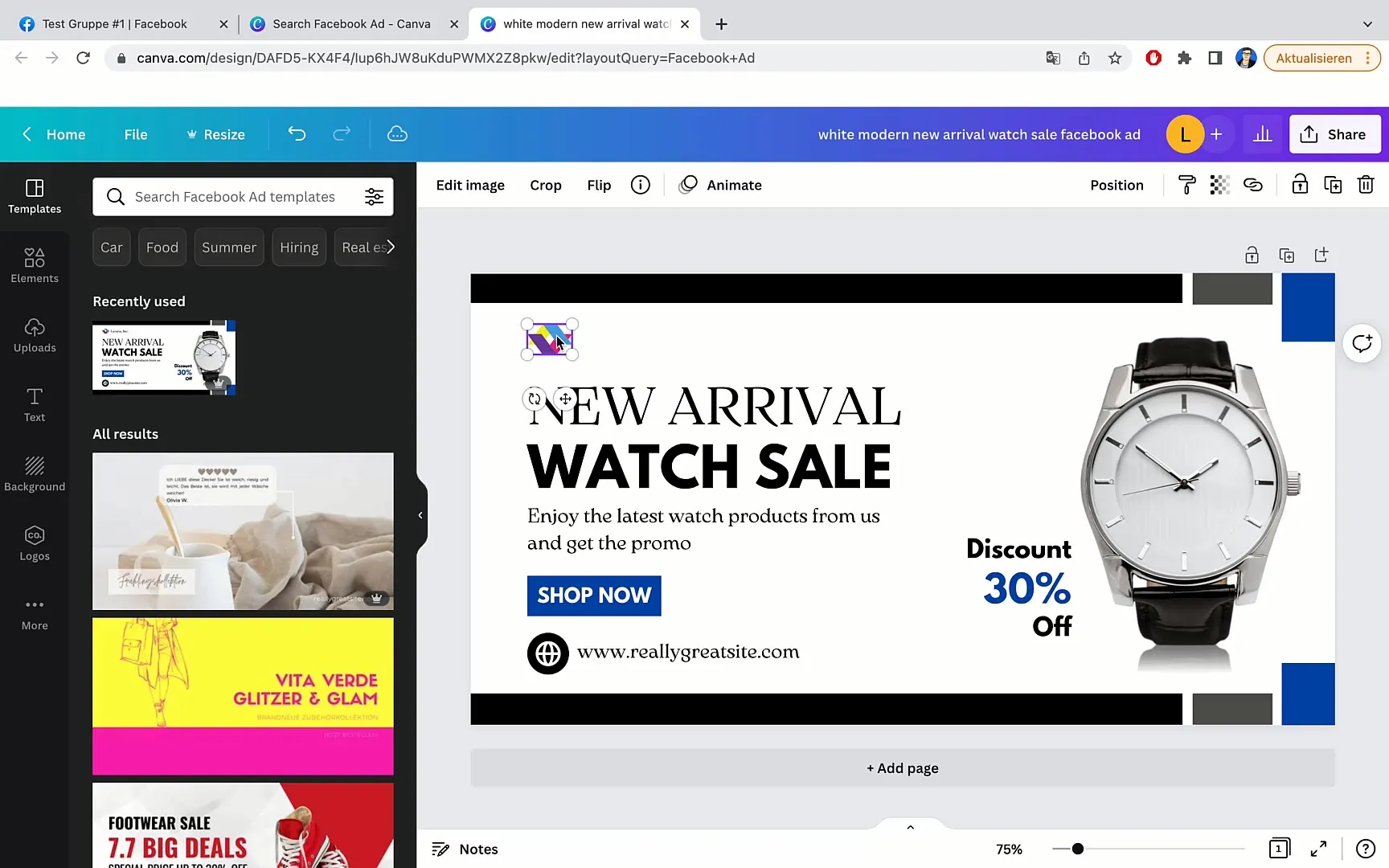
Samm 5: Teksti kohandamine
Nüüd saate pildi teksti kohandada. Asendage kohapikendus tekstid oma sisuga. Näiteks saate kohandada oma ettevõtte või grupi tüüpi ja lisada asjakohast teavet.
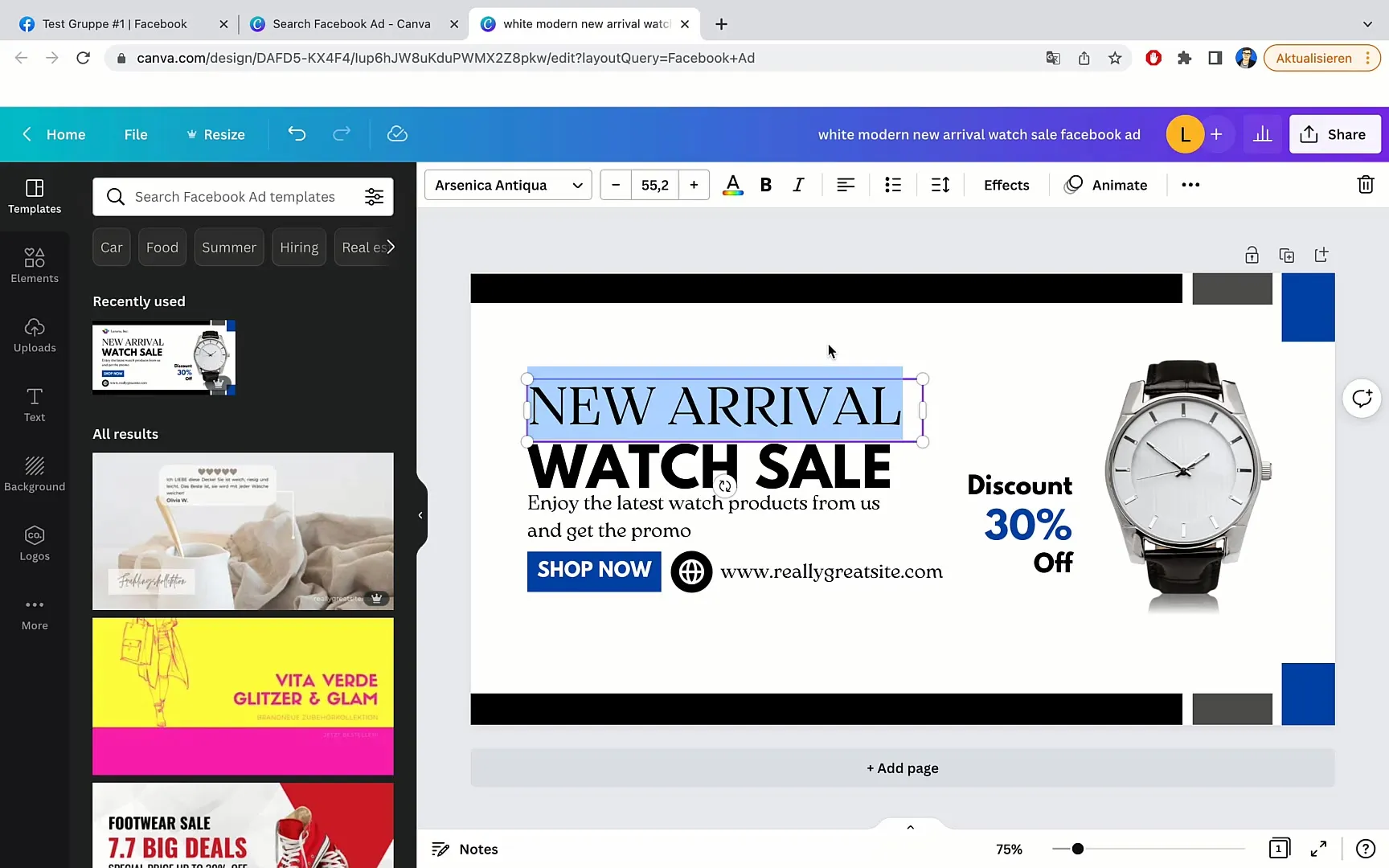
Samm 6: Piltide vahetamine
Individuaalsema pildi loomiseks saate vahetada pilte. Klõpsake praegusel pildil ja kustutage see. Seejärel otsige vahekaardilt "Elemendid" või "Fotod" uus pilt, mis sobib teie grupiga.
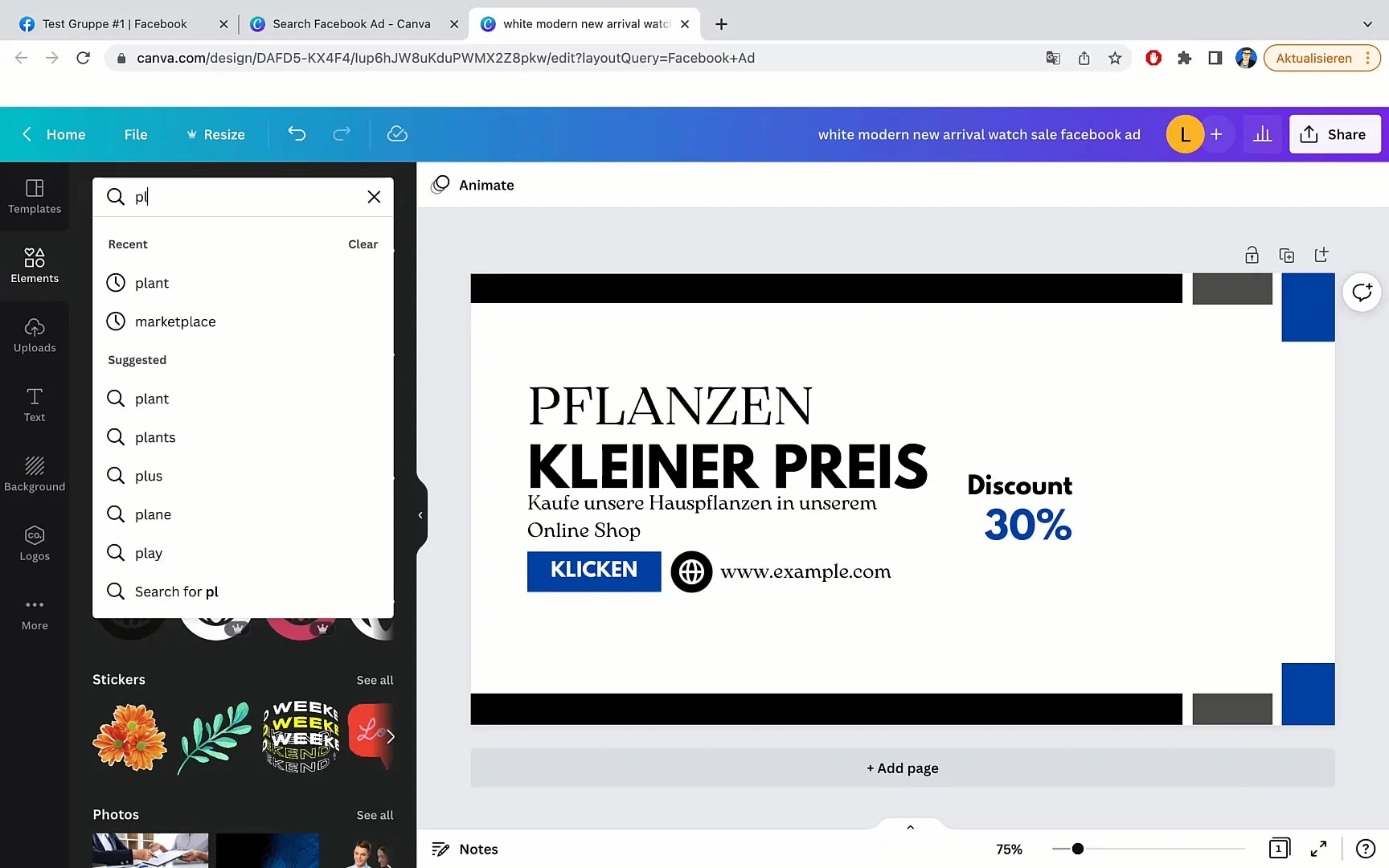
Samm 7: Värvide kohandamine
Disaini täiustamiseks saate muuta tekstikastide ja nuppude värve, et need sobiksid teie uue pildiga. Valige soovitud värv Canva poolt pakutavast värvipaletist.
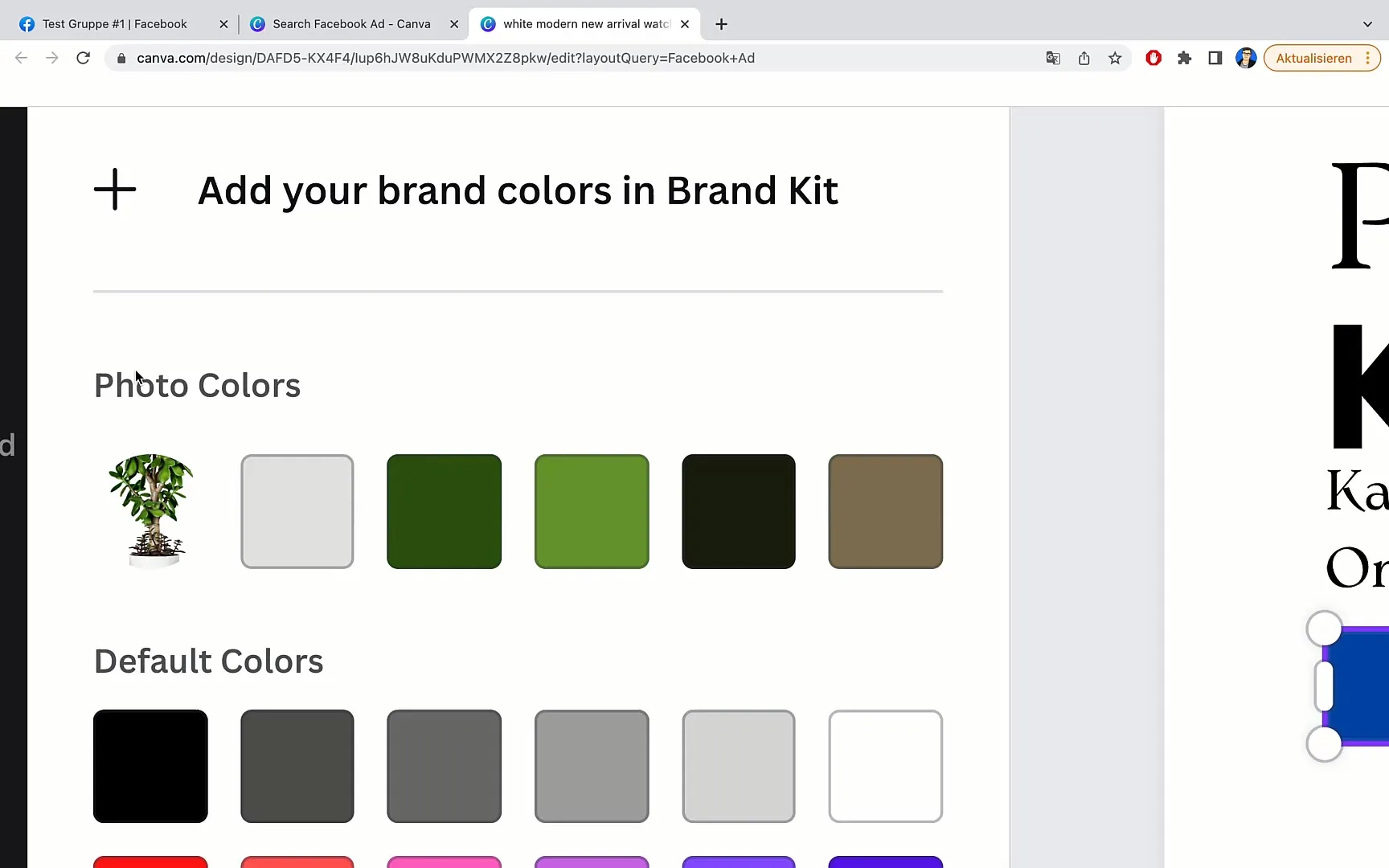
Samm 8: Lõplikud detailid
Kontrollige oma kujundust ja muutke vajadusel fondi, suurust või vahemaid, et optimeerida üldist väljanägemist. Veenduge, et kõik oleks hästi joondatud ja esteetiliselt atraktiivne.
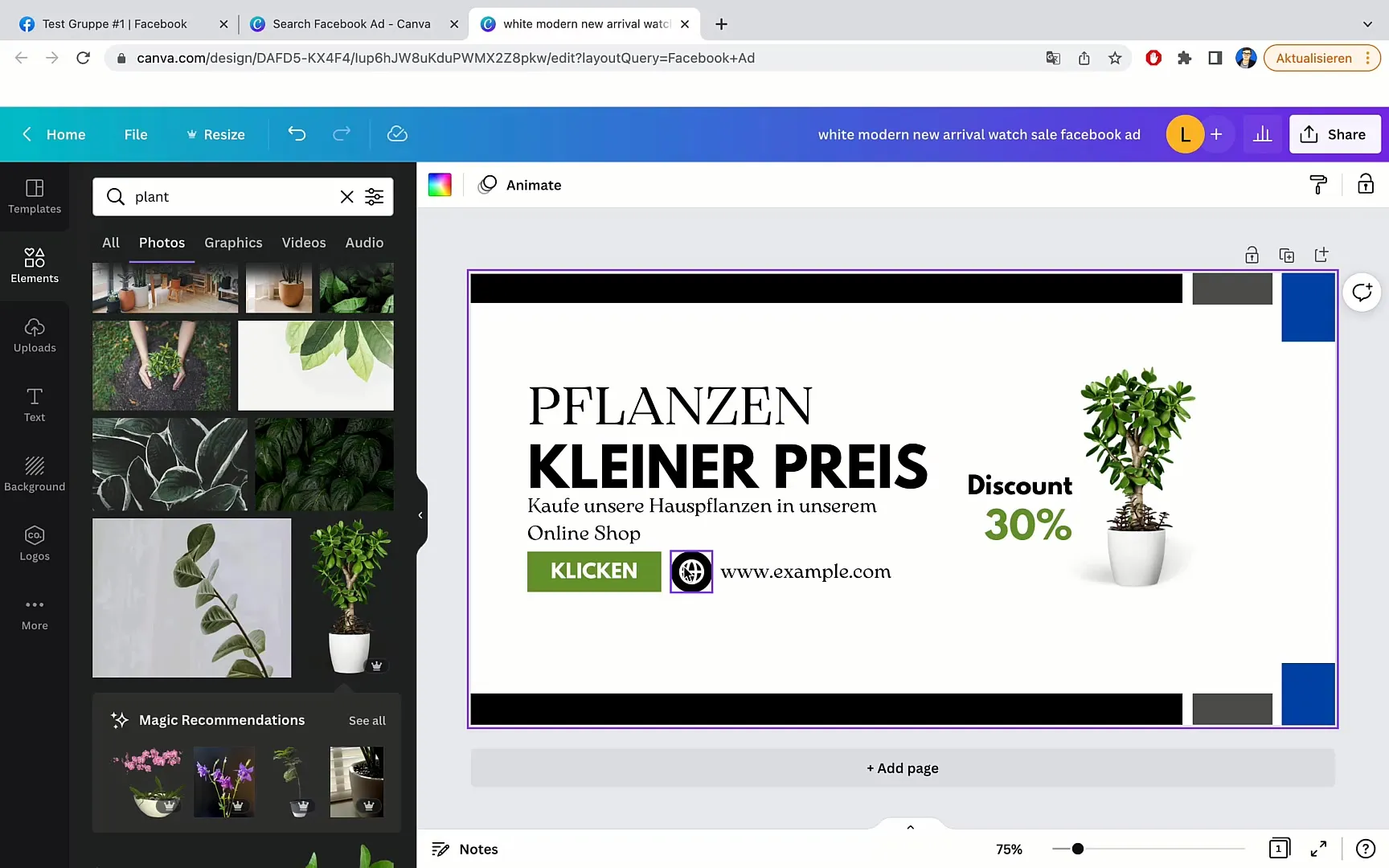
Samm 9: Pildi allalaadimine
Kui olete kujundusega rahul, klõpsake üleval vasakul nurgas "Fail" ja valige "Allalaadimine". Siin saate määrata kvaliteedi ja eraldusvõime. Valige parim valik, et tagada, et teie pilt oleks kõrge kvaliteediga.
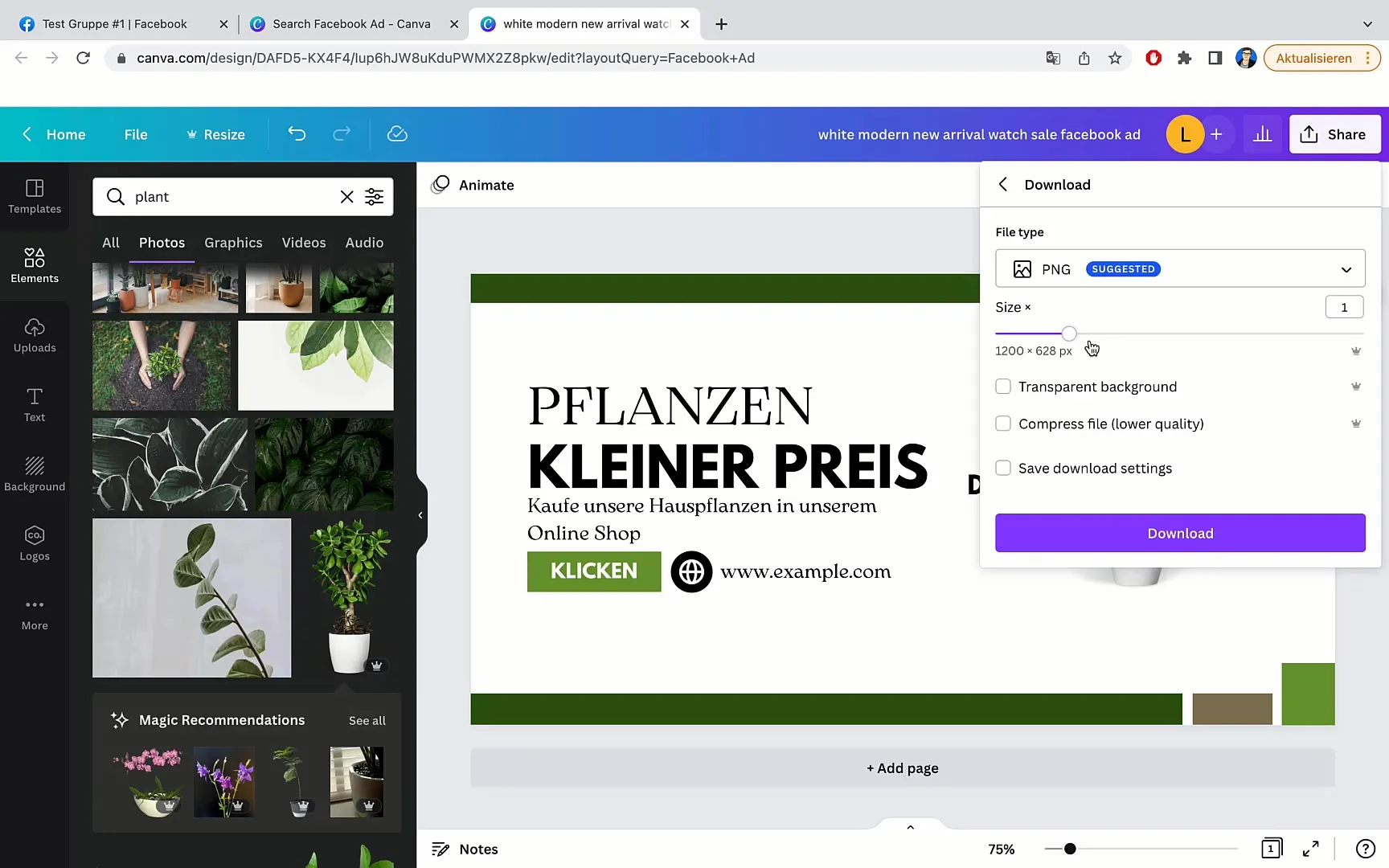
Samm 10: Bänneri üleslaadimine
Viimane samm on allalaaditud bänneri üles laadimine oma Facebooki gruppi. Mine oma gruppi ja bänneri või kaanefoto muutmise väljale, laadi üles oma uus kujundus.
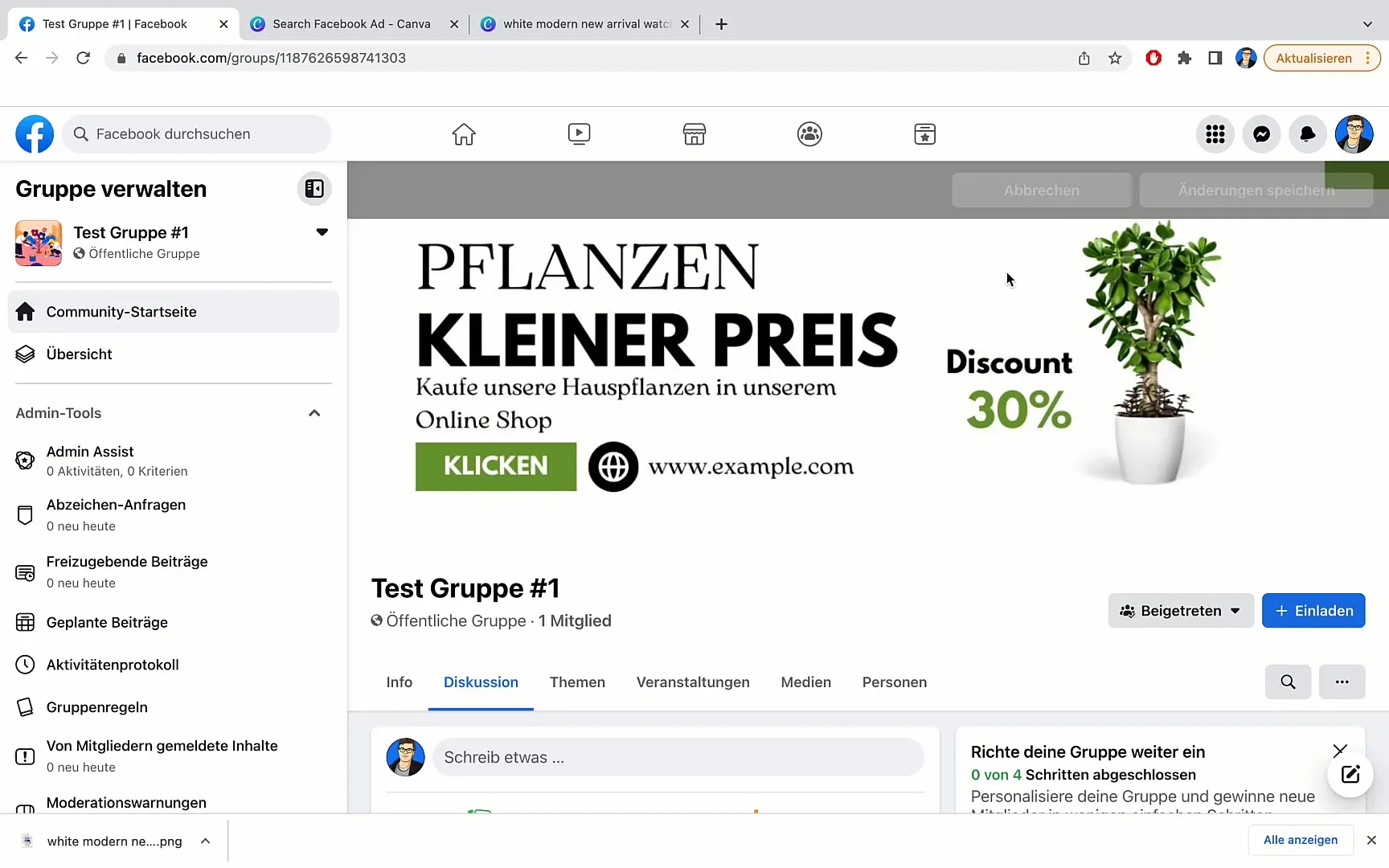
Kokkuvõte
Selles juhendis õppisid, kuidas saad luua Canva abil mõne lihtsa sammuga atraktiivse grupibänneri oma Facebooki grupile. Alates õige malli otsimisest kuni valmis kujunduse allalaadimiseni - oled nüüd hästi varustatud, et visuaalselt oma gruppi täiustada.
Korduma kippuvad küsimused
Kui kaua võtab aega grupibänneri loomine?See võtab tavaliselt 10 kuni 30 minutit, olenevalt sinu kogemusest ja kujunduse keerukusest.
Kas saan kasutada Canvat tasuta?Jah, Canva pakub tasuta versiooni paljude kasulike funktsioonidega, mis on täiesti piisavad grupibänneri loomiseks.
Kas Canva mallid on kohandatavad?Jah, kõik Canva mallid on kohandatavad. Saad tekste, pilte ja värve muuta vastavalt oma soovidele.


